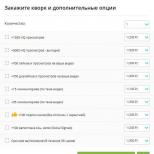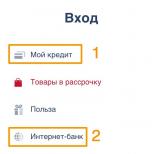Установка клиент банка россельхозбанк. Интернет-банк россельхозбанк: вход в личный кабинет для физических лиц – онлайн офис рсхб
Россельхозбанк развивается так же, как и весь мир, он заботится не только о клиентах – физических лицах, но и юридических, создав для них услугу — Россельхозбанк Банк-клиент. Юридические лица могут также обслуживаться в банке, не выходя из офиса и не тратя на это рабочее время. Учитывая, что многие предприятия работают с бухгалтерской программой 1С , Россельхозбанк предусмотрел и это, подстроив программу так, чтобы она могла взаимодействовать с бухгалтерией.
Отличия Интернет-клиента и Банк-клиента Россельхозбанка
Для работы с Россельхозбанком через программу можно :
- Проводить платежи со своего счёта.
- Создавать, просматривать и передавать выписки по счёту.
- Проверять движение средств на всех прикреплённых к счёту картах фирмы.
- Проводить валютообменные операции (покупка, продажа, конвертация).
- Отправка документов в банк (реестр по зарплате, паспорта и другие).
Подключение к банк-клиенту Россельхозбанка
 Подключение к дистанционному банковскому обслуживанию Россельхозбанка происходит в несколько небольших этапов:
Подключение к дистанционному банковскому обслуживанию Россельхозбанка происходит в несколько небольших этапов:
- Необходимо зайти в банк и получить документы для заполнения . Также вы получите подробную информацию об особенностях пользования услуги. Вам выдадут две заявки, которые необходимо будет заполнить и подписать лично у главы организации или его уполномоченного лица. При наличии у фирмы штампа – обязательно его поставить (исключение составляют небольшие частные фирмы, у которых штамп не предусмотрен).
- Когда заявления будут должным образом заполнены и подписаны, вы передаёте их сотруднику , который обслуживает ваш счёт. После подписания договора на ДБО, сотрудник передаст вам все необходимые для работы инструкции, и носитель с временными ключами для входа в систему.
- После того, как будет выполнена установка и настройка вам необходимо будет сгенерировать выданные ключи . Затем печатаете сертификат ключа, подписываете и относите в банк. После проверки и разблокировки его банком вы сможете использовать программу на своём компьютере.
Установка программы

Клиенты Россельхозбанка, которые решили установить у себя программу Bank client могут сделать это двумя способами:
- Самостоятельно или с помощью технической поддержки своей организации.
- Это может сделать техподдержка банка . Вы оформляете заявление, уполномоченный сотрудник банка приходит к вам на фирму и в вашем присутствии, присутствии работника бухгалтерии и технической службы проводит установку.
Так или иначе Россельхозбанк выдаёт вам все необходимые для установки носители :
- Диск , содержащий программные средства необходимые клиенту.
- Средства для защиты информации .
- Сертификат с ключом (для электронной подписи).
- Лицензия.
- Инструкция и необходимые для работы с системой документы.
При вызове мастера по установке из Россельхозбанка вам необходимо будет оплатить его услуги согласно тарифу, на момент вашего обращения.
Копировать банковскую программу можно только в случае создания резервной копии. В любой другой ситуации копирование запрещено.
Авторизация и вход
После того как вы прошли заказ, установку и подключение услуги вам необходимо выполнить вход в систему Банк – клиент Россельхозбанка.
Для этого вам нужно будет выполнить несколько действий :
- В соответствующем окошке необходимо ввести логин и пароль.

- Если вы подключили возможность использования программы несколькими своими предприятиями, то вам необходимо будет вписать в выпавшем окошке название организации, от имени которой вы осуществляете вход.
- Выбираете отделение банка, в котором вы открыли счёт и в котором обслуживается ваша организация.
- Если вы устанавливали такое условие, то программа затребует цифровую подпись.
- Затем введите код, способом, который вы выбрали (через сообщение на мобильный телефон или генератор паролей).

Если все действия были выполнены правильно, то РСХБ позволит войти в систему и вы сможете начать работу.

Тарифы на использование услуги Банк-клиент Россельхозбанк
Пользуясь услугой Банк – клиент Россельхозбанк можно экономить на обслуживании через кассу. Вы получаете возможность экономии 800 рублей на расчётно – кассовом обслуживании. Вместо этого вы заплатите всего 650 рублей , используя банк – клиент, а при управлении счётом через интернет – клиент оплатите 550 руб.
Подключая дистанционное банковское обслуживание сразу, как только открываете счёт, вы получите эту услугу бесплатно. Просто открывая счёт нужно будет заплатить 2000 руб . (открывая счёт в национальной валюте) или 70 долларов (если в долларах).
Стоимость перехода с Интернет – клиент на Банк – клиент всего 100 рублей .
Выгодно, что при использовании любой из двух услуг оплата платёжного поручения выйдет дешевле, чем выполнять их через отделение банка (вместо 60 рублей за одно поручение, можно заплатить 30 рублей).
Тарифы и взимаемые комиссии могут изменяться в зависимости от региона. При уточнении стоимости лучше обратиться в Россельхозбанк или обратиться на официальный сайт Россельхозбанк.
Подводим итоги
 Россельхоз Банк – клиент – программа, нужная корпоративным клиентам для удобства их работы и взаимодействия с Россельхозбанком.
Россельхоз Банк – клиент – программа, нужная корпоративным клиентам для удобства их работы и взаимодействия с Россельхозбанком.
Рбк, работающий через интернет облегчает для юридических лиц передачу документов в банк, ведь это можно сделать электронно. Вы в любой момент можете проверить движение средств по вашему счёту или перечислить деньги с вашего счёта на другой.
Система Россельхозбанка проходит обновление и обладает высокой степенью защиты от взлома и незаконного списания средств с вашего счёта. Но и клиентам не стоит забывать соблюдать правила безопасности :
- Не передавайте носитель ключами третьим лицам.
- Не оставляйте носитель ключа в компьютере после работы.
- Храните пароль в голове, не записывайте на бумагу и тем более не оставляйте эту бумагу возле компьютера.
- Постоянно проверяйте компьютер на вирусы.
- Для безопасности банковского счёта можно ограничивать доступ к возможностям Банк – клиента для сотрудников, у которых есть доступ.
Если вы хотите сэкономить время, то можете скачать заявки, необходимые для подключения услуги Банк – клиент, на официальном сайте Розсельхозбанка.
Найти все тарифы, которые могут сопровождать подключение Банк – клиент можно на официальном сайте банка.

Система "Интернет-Клиент"
Релиз 017.9
Руководство
по установке и настройке системы Интернет-Клиент
Версия 1.30
АО "РоссельхозБанк", 2017
Содержание.
Перед началом работы. 4
1.Скачивание дистрибутива системы «Интернет-Клиент». 5
2.Установка системы «Интернет-Клиент» в автоматическом режиме. 11
3.Установка драйвера eToken. 17
4.Первый вход в систему «Интернет-Клиент» и действия после установки. 22
4.1. Выполнение первого входа в систему. 22
4.2. Создание запроса на генерацию. 28
4.3. Принятие выпущенного сертификата. 37
5.Установка Системы «Интернет-Клиент» в ручном режиме. 40
5.1 Настройка браузера Internet Explorer. 40
5.2 Ручная установка системы ДБО BS-Client. 47
Использованные термины и сокращения. 54
Перед началом работы.
Первоначальную установку системы «Интернет-Клиент» и сопутствующего программного обеспечения на ОС Windows XP следует осуществлять под пользователем с правами администратора.
При установке системы «Интернет-Клиент» на компьютер под управлением Windows Vista/7/8/8.1/10 необходимо запускать программу «setupRSHB.exe» от имени администратора, даже если пользователь уже входит в группу «Администраторы».
Для работы системы «Интернет-Клиент» необходим браузер Internet Explorer версий 6.0, 7,0, 8.0, 9.0, 10.0, 11.0. Работа Интернет-Клиента в браузерах, отличных от Internet Explorer, не поддерживается.
Для взаимодействия системы «Интернет-Клиент» с сервером Банка необходимо обеспечить доступ с компьютера, на котором установлена система «Интернет-Клиент», к следующим адресам (инициатором соединения является компьютер с установленной системой «Интернет-Клиент»): адрес назначения - bc.rshb.ru (194.190.12.37), порт назначения 443, протокол TCP;
Рекомендуется осуществлять доступ по доменным именам, а не по IP-адресам, ассоциированным с указанными доменными именами. Корректность настройки межсетевого экрана можно проверить при помощи команды telnet bc . rshb . ru 433 , которую необходимо ввести в окно «Выполнить», вызываемого из меню «Пуск» -> «Выполнить». В случае корректной настройки межсетевого экрана появится черное окно без текста с заголовком «bc.rshb.ru» с мигающим курсором.
Скачивание дистрибутива системы «Интернет-Клиент».

Рисунок 1. Главная страница официального сайта АО "Россельхозбанк".
Открывшуюся страницу прокрутите вниз и выберите «Дистанционное банковское обслуживание» (Рисунок 2).

Рисунок 2. Переход к разделу "Малому и микробизнесу".
На следующей странице выберите «Дистрибутив системы «Интернет-Клиент»». Запустится скачивание дистрибутива (Рисунок 3).

Рисунок 3. Переход к скачиванию дистрибутива с сайта Банка.
На примере браузера Internet Explorer при переходе по ссылке появится окно, где необходимо выбрать «Сохранить как» (Рисунок 4).

Рисунок 4: Окно сохранения дистрибутива.
В следующем окне нужно выбрать папку для сохранения дистрибутива. В нашем примере выбрана папка «Загрузки» (Рисунок 5).

Рисунок 5. Выбор пути для сохранения файла.
Рисунок 6. Процесс скачивания дистрибутива.
По окончании скачивания выберите «Открыть папку» (Рисунок 7).

Рисунок 7. Переход к папке со скаченным файлом.
Правой клавишей щелкните по скаченному файлу distr.zip и выберите пункт «Извлечь всё» (Рисунок 8).

Рисунок 8. Распаковка архива с дистрибутивом.

Рисунок 9. Выбор папки назначения для распаковки.
В распакованной папке запустите файл SetupRSHB (Рисунок 10).

Рисунок 10. Запуск главного меню дистрибутива.
Откроется меню установки системы «Интернет-Клиент» (Рисунок 11).

Рисунок 11. Меню установки Системы "Интернет-Клиент".
Примечание. Описанный выше способ извлечения архива рассмотрен на примере штатного архиватора Windows. В зависимости от используемого Вами архиватора порядок может отличаться, однако, принцип останется тем же.
Установка компонентов, необходимых для работы системы «Интернет-клиент» происходит в следующем порядке:
Установка Системы «Интернет-Клиент» (включает автоматическую настройку браузера Internet Explorer);
Установка СКЗИ КриптоПро CSP (скачивается с официального сайта компании КриптоПро);
Установка драйвера eToken (требуется только для Windows XP SP3, для остальных поддерживаемых ОС устанавливается по желанию)
Установка системы «Интернет-Клиент» в автоматическом режиме.
Нажатие кнопки «Установка Системы «Интернет-Клиент»» в автоматическом режиме позволит установить Систему «Интернет-Клиент», а также должным образом настроит для работы браузер Internet Explorer.
После автоматической установки останется лишь скачать СКЗИ КриптоПро CSP с официального сайта компании и установить.
Это самый быстрый и простой способ установки и рекомендуется он большинству пользователей.
Запуск установки системы «Интернет-Клиент» выполнит следующие действия:
Установка BSS ДБО BS Client;
Настройка браузера Internet Explorer для работы с системой «Интернет-Клиент».

Рисунок 12. Запуск установки системы "Интернет-Клиент".
В случае, если программа установки обнаружит на ПК ранее установленную систему «Интернет-Клиент» старой версии, будет выведено сообщение о необходимости её удаления. Нажмите «Да», если подобное окно появится.

Рисунок 13. Обнаружение предыдущей версии системы "Интернет-Клиент".

Рисунок 14. Приветственное окно программы установки системы «Интернет-клиент».
В случае, если программа установки обнаружит открытые окна Internet Explorer, будет выведено соответствующее сообщение. Установка не продолжится, пока Internet Explorer не будет полностью закрыт.

Рисунок 15. Обнаружение открытых окон Internet Explorer.
После этого программа установки определит:
Версию Вашей ОС;
Версию браузера Internet Explorer;
Наличие на Вашем ПК СКЗИ КриптоПро CSP.
ВАЖНО! Наличие СКЗИ КриптоПро CSP на компьютере ОБЯЗАТЕЛЬНО ! Без данного ПО Система Интернет-Клиент функционировать не будет.

Рисунок 16. Сведения о версиях ОС и браузера, а также о наличии СКЗИ КриптоПро CSP.
Если же СКЗИ КриптоПро CSP на компьютере установлена, будет выведена информация о версии продукта, а также срок действия лицензии.

Рисунок 17. Сведения о версиях ОС и браузера, а также о наличии СКЗИ КриптоПро CSP.
Примечание. Если на Вашем ПК обнаружатся интернет-клиенты ДБО BS-Client v.3 сторонних банков, будет выведено соответствующее предупреждение (Рисунок 18).

Рисунок 18. Предупреждение о наличии на ПК сторонних интернет-клиентов ДБО BS-Client v3.
В этом случае перед продолжением оптимальным решением будет удаление с данного ПК сторонних интернет-клиентов, либо установка системы «Интернет-Клиент» АО «РоссельхозБанк» на другой компьютер.
После этого система выведет общие сведения о готовящейся установке. Нажмите «Установить» (Рисунок 19).

Рисунок 19. Окно готовности к установке.
Некоторое время (в среднем менее минуты) будет идти установка ДБО BS-Client (Рисунок 20).

Рисунок 20. Ход установки системы "Интернет-клиент".
В финальном окне программы установки нажмите «Завершить».

Рисунок 21. Финальное окно программы установки Системы Интернет-Клиент.
ВАЖНО! Если вы только получили токен в отделении Банка, обязательно пройдите процедуру перегенерации (описывается в п.4 данного руководства).
Установка драйвера eToken.
Драйвер eToken отсутствует в дистрибутиве системы «Интернет-Клиент». Однако, есть ссылка на его скачивание.
Для скачивания драйвера eToken в меню установки системы «Интернет-Клиент» выберите «Скачать драйвер eToken» (Рисунок 22).

Рисунок 22. Запуск скачивания драйвера eToken.

Рисунок 23. Скачивание драйвера eToken.
В следующем окне нужно выбрать папку для сохранения драйвера eToken. В нашем примере выбрана папка «Загрузки».

Рисунок 24. Выбор папки для сохранения.
Рисунок 25. Процесс скачивания драйвера eToken.
По окончании скачивания выберите «Открыть папку».

Рисунок 26. Переход к папке со скаченным файлом.
Правой клавишей щелкните по скаченному файлу drivers.zip и выберите пункт «Извлечь всё»

Укажите папку назначения и нажмите «Извлечь» (Рисунок 9).

Рисунок 27. Выбор папки назначения для распаковки.
Примечание. Скачивание драйвера eToken и распаковка архива рассмотрены на примере браузера Internet Explorer и штатного архиватора Windows. В зависимости от используемого Вами ПО, процесс может незначительно отличаться, однако, суть останется той же.
В распакованной папке запустите файл etoken.

ВАЖНО! Если на Вашем компьютере обнаружится программа eToken PKI Client, либо более старая версия SafeNet Authentication Client, программа установки выведет сообщение о необходимости их удаления (Рисунок 28).

Рисунок 28. Сообщение об обнаружении старой версии SafeNet Authentication Client.
Если в процессе установки откроется подобное окно, удалите с Вашего компьютера eToken PKI Client и/или более старую версию SafeNet Authentication Client, после чего запустите установку заново.
После запуска установка будет некоторое время выполняться (Рисунок 29).

Рисунок 29. Ход установки SafeNet Authentication Client.
Установка происходит без участия пользователя. По окончании окно закроется автоматически.
Сейчас, когда современные технологии присутствуют практически в каждой сфере привычной, повседневной жизни, уже невозможно представить качественный банковский сервис без надёжного, удобного онлайн-банкинга. Удалённый доступ к управлению финансами заметно упрощает жизнь и обычным людям, и предпринимателям. Именно поэтому вкладчикам не стоит отказываться от разработанного в Россельхозбанке клиент-банка, вход в систему для юридических лиц и простых клиентов здесь выделяется простотой и защищённостью. Чтобы попасть на персональную страницу, достаточно ввести несколько комбинаций и немного подождать. При этом надёжность данных комбинаций не может подвергаться сомнению.
Будучи виртуальным банком, интернет-клиент содержит в себе практически все допустимые услуги, которые можно получить в стандартном банковском отделении. Исключение составляют лишь те функции, которые невозможно предоставить без участия специалиста. В результате авторизованные клиенты получают возможность:
- получать выписки по счёту и контролировать движение средств;
- оплачивать покупки и услуги;
- погашать кредиты и задолженности;
- оплачивать государственные услуги и штрафы;
- открывать новые вклады;
- заказывать пластиковые карточки (основные и дополнительные);
- осуществлять денежные переводы;
- уточнять реквизиты;
- ограничивать использование средств;
- устанавливать правила и лимиты по снятию денег в банкоматах.
Существуют и другие полезнейшие функции, доступные зарегистрированным пользователям. В онлайн-банке имеется практически всё необходимое для получения качественных, полноценных финансовых услуг и распоряжения накоплениями.
Инструкция по установке интернет-клиент Россельхозбанк
Чтобы воспользоваться онлайн доступом к вкладам и счетам, необходимо пройти регистрацию. Для получения логина и пароля, без которых невозможно воспользоваться виртуальным сервисом, потребуется выбрать один из следующих вариантов:
- желающие обсудить особенности работы в сети с менеджером банка могут посетить ближайшее отделение и запросить необходимую информацию у работающих тут специалистов;
- следующий способ заключается в использовании терминала самообслуживания, где происходит привязка телефона к пластиковой карте;
- третий метод так же требует поход к банкомату для получения кода активации специальной программы M-Token.
Каждый указанный вариант требует времени, но те многочисленные плюсы, которые будут получены после регистрации, моментально перекроют незначительные неудобства, с которыми сталкиваются клиенты при получении логина.
Получение логина в банке
Самый простой, но долгий способ получение кодовой информации заключается в получении необходимой информации у специалиста ОАО Россельхозбанка. Для этого потребуется:
- посетить финансовое учреждение и дождаться своей очереди;
- объяснить консультанту цель визита и подать заявку;
- дождаться обработки заявки и получить требуемые сведения.
Важно помнить, что визит в банковское отделение требует наличия паспорта и заключённого ранее договора обслуживания. Дополнительно потребуется мобильный.
Следует отметить, что посещать банк можно только лично.
Попросить взять пароль постороннего человека не удастся. Исключение – случаи, когда у этого человека имеется заверенная доверенность.
Отдельно стоит указать главный плюс подобного подхода. Он заключается в возможности получить детальные консультации по работе с онлайн-сервисом и задать менеджеру разнообразные вопросы, которые помогут разобраться в особенностях виртуального банкинга.
Интернет-клиент ОАО Россельхозбанк: вход в систему
Следующий метод получения доступа к разработанному в Россельхозбанке интернет-клиенту банка – вход с помощью смс-подтверждений. Чтобы воспользоваться данным методом, потребуется:
- выбрать ближайший банкомат и посетить его;
- вставить карточку и ввести пин-код;
- перейти в раздел услуг и кликнуть подраздел «интернет-офис»;
- выбрать пункт «доступ по sms»;
- ввести телефонный номер;
- получить кодовую информацию (на чеке).
Далее, чтобы авторизоваться, необходимо зайти на официальный сайт банка и переключиться на вкладку личного кабинета. Здесь следует выбрать пункт авторизации по смс. На открывшейся странице потребуется указать полученные комбинации для входа и вписать одноразовый код, который поступит на мобильный в течение нескольких минут.
Важно учитывать, что полученный в банкомате пароль – временный.
Необходимо заменить его постоянным при первой работе в системе. Выбирая пароль, необходимо помнить, что он обязан содержать строчные и заглавные буквы, символы и цифры. Только так он станет достаточно надёжным.
ДБО Россельхозбанк интернет-клиент вход в систему
Следующий способ авторизации – использование программы генерации одноразовых паролей M-Token. Но важно отметить, что она не избавляет от необходимости создать логин и пароль, но становится отличной альтернативой смс-подтверждениям.
Чтобы воспользоваться данным подходом, потребуется скачать и активировать генератор. Для активации потребуется посетить терминал самообслуживания и запросить специальный код. Потом потребуется включить приложение и заполнить поля активации, после чего останется создать специальный пин-код, необходимый для быстрого доступа к генератору.
Чтобы получит одноразовый пароль, понадобится включить активированное приложение, ввести созданный ранее пин-код и проверочную комбинацию, записанную тут же. Далее программа выдаст необходимые цифры.
Россельхозбанк предоставляет юридическим лицам, открывающим счет в банке, выбрать одну из двух возможностей дистанционного управления расчетным счетом - Интернет-клиент или Банк-клиент Россельхозбанка. По своей сути, обе услуги выполняют одну и ту же задачу, имеют идентичный функционал, но отличаются друг от друга способом взаимодействия с автоматизированной банковской системой, а также местом хранения клиентских данных.
Отличия Интернет-клиента и Банк-клиента Россельхозбанка
Банк-клиент Россельхозбанка - это самостоятельное программное обеспечение, которое клиенту необходимо установить локально на собственный компьютер и должным образом настроить. Работа в программе происходит без подключения к серверу банка, а связь устанавливается только для передачи зашифрованных пакетов с информацией. При этом все платежные поручения, выписки и другие документы, в том числе и история действий клиента в программе, хранятся исключительно на клиентском компьютере.
>Интернет-клиент, обладая такими же возможностями, что и Банк-клиент Россельхозбанка, не требует установки какого-либо специализированного программного обеспечения на компьютер клиента - все действия по счету происходят непосредственно на сервере банка, к которому клиент подключается через обычный интернет-браузер.
Таким образом, каждая организация или индивидуальный предприниматель, открывающие счет в Россельхозбанке, должны определиться - каким именно сервисом они будут пользоваться. Это зависит в первую очередь от потребностей клиента. Если взаимодействие клиента с банком происходит постоянно из одного офиса, количество платежных поручений достаточно велико, а также есть необходимость обмениваться данными с бухгалтерской программой 1С, то оптимальным выбором для дистанционного управления расчетным счетом будет локальная программа - Банк-клиент Россельхозбанка. Если же счет используется не только бухгалтером, но и руководителем организации, подключение к банковскому серверу происходит из разных мест, а в обмене с 1С нет необходимости, то удобнее всего будет управлять счетом с любого компьютера, подключенного к сети Интернет.
Как подключиться к Банк-клиенту Россельхозбанка
Подключение к системам Интернет-клиент или Банк-клиент Россельхозбанка нужно начать с личного визита в отделение банка - здесь вы сможете уточнить нюансы обслуживания и получить комплект документов, необходимых для заключения договора на использование сервисов дистанционного обслуживания. Это два заявления: на присоединение к Условиям дистанционного банковского обслуживания и на регистрацию в банковском удостоверяющем центре, отвечающем за создание, учет и функционирование систем шифрования, использующихся в банк-клиенте и интернет-клиенте. Полные условия ДБО доступны по ссылке http://www.rshb.ru/download-file/21504/ifDBO.pdf
Для экономии времени можно заранее скачать документы с официального сайта Россельхозбанка или в конце этой статьи.
После того, как руководитель или ответственный сотрудник организации ознакомится с условиями ДБО и заполнит оба заявления, их необходимо подписать (это может сделать только руководитель организации или ИП лично, либо официальное доверенное лицо) и проставить печать организации (исключение составляют ИП, работающие без печати). С подписанными заявлениями подойдите к сотруднику, обслуживающему ваш расчетный счет, и передайте документы ему. После подписания договора ДБО, вам на руки передадут инструкции по установке, настройке и работе с Банк-клиентом Россельхозбанка (или Интернет-клиентом, если вы выбрали его для управления счетом), а также дистрибутив программного обеспечения и носитель ключевой информации (так называемый eToken).
Последний шаг, необходимый для обеспечения работоспособности Банк-клиента Россельхозбанка - создание и регистрация ключей шифрования, которые будут использоваться для защиты передаваемых данных. Когда программа установлена и настроено соединение с банком, клиенту нужно, согласно полученной в банке инструкции, сгенерировать ключи подписи и шифрования. По окончании процедуры создания ключей останется распечатать сертификат ключа, руководителю бизнеса подписать его и отнести в банк. Когда ваши сертификаты проверит ответственный сотрудник банка, они будут разблокированы, и вы сможете использовать Банк-клиент Россельхозбанка.
Возможности системы Банк-клиент Россельхозбанк
Самая важная возможность любой системы дистанционного обслуживания очевидна - доступ к управлению расчетным счетом без необходимости посещать офис банка, в любое время суток и из удобного вам места. Вы всегда сможете получить актуальную информацию о состоянии счета, совершенных платежах и поступивших средствах. При возникновении затруднений, к вашим услугам круглосуточная служба поддержки, где квалифицированные специалисты помогут вам совершить платеж или разобраться с любой сложностью. Телефон службы поддержки пользователей услуг Интернет-банк и Банк-клиент Россельхозбанка по Москве 8-495-785-04-94 или для других регионов 8-800-200-0290.
Функционал Банк-клиента Россельхозбанка, кроме стандартных опций по контролю счета и созданию платежных поручений, имеет и дополнительные возможности, которые могут быть удобны в первую очередь для крупных организаций - это:
- Клиент может подключить на одном рабочем месте несколько организаций, принадлежащих одному юр. лицу, в том числе и открытых в разных филиалах Россельхозбанка.
- Программа позволяет контролировать платежи дочерних организаций.
- Предоставление ограниченных прав на доступ к системе Банк-клиент Россельхозбанк, например, только для акцепта уже составленных платежных поручений или только для просмотра выписок по счету. Это востребовано при необходимости разделить финансовую ответственность между сотрудниками и обеспечить безопасность доступа к счету внутри организации.
- Импорт-экспорт документов из 1С.
Тарифы на использование услуги Банк-клиент Россельхозбанк
Одно из главных преимуществ использования Интернет-банка и Банк-клиента Россельхозбанка - экономия на расчетно-кассовом обслуживании. Клиенты, пользующиеся этими дистанционными системами, платят за РКО не стандартные 800 рублей в месяц, а только 650 рублей при использовании банк-клиента и 550 рублей, если управляют счетом через интернет-клиент. Да и платежные поручения обойдутся в два раза дешевле, если передавать их в банк электронно, а не приносить в отделение на бумажном носителе. Согласно тарифам банка, обработка бумажного платежного поручения в адрес другой кредитной организации обойдется клиентам в 60 рублей, а при условии получения ее через Интернет-клиент или Банк-клиент Россельхозбанка - всего в 30 рублей.
Более того, если клиент соглашается на подключение дистанционного сервиса непосредственно в момент открытия расчетного счета, то банк не берет с него никакой платы за эту процедуру, в то время как открытие счета без подключения к ДБО обойдется клиентам в 2000 рублей или 70 долларов США (в зависимости от валюты счета).
Полный сборник тарифов, применяемых при использовании Интернет-клиента и Банк-клиента Россельхозбанка, доступен на официальном банковском сайте этого кредитного учреждения, по адресу http://www.rshb.ru/download-file/21528/ .
Если клиент захочет поменять тип используемой системы доступа к счету, перестать использовать Интернет-клиент и перейти на Банк-клиент, то с него дополнительно будет списано 100 рублей за факт перехода. Обслуживание нескольких рабочих мест для Банк-клиента Россельхозбанка оплачивается отдельно за каждое рабочее место, но максимально допустимая сумма ограничена 1500 рублями - за такую абонентскую плату клиент может установить программу на неограниченное количество компьютеров.
Обзор услуги Банк-клиент Россельхозбанка: